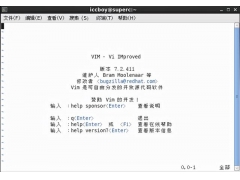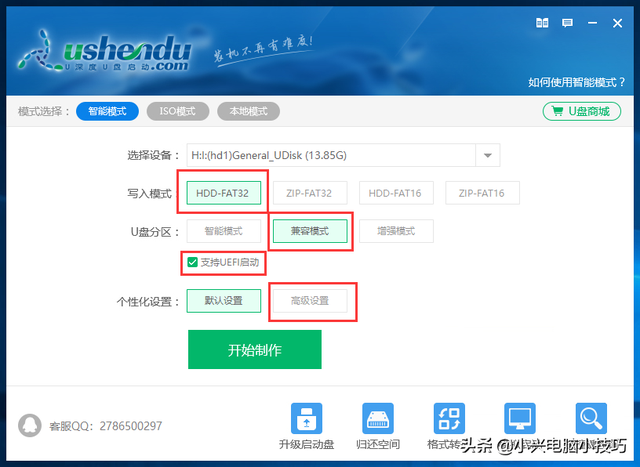工作中,经常需要把电脑屏某些区域或者整个屏幕保存成图片,你平时怎么做的呢?
6个简单实用的电脑屏幕方法,和你共勉!
1、键盘快捷键
键盘是最常用的输入工具,有非常多的快捷键,按下【PrintScreenSysRq】,可以快速的保存屏幕上的图片。它在方向键的最上面,有些键盘缩写为【Prt Sc SysRq】 .
利用此键截图时并没有什么明显的截图变化,但实质上已经截图了,只需按Ctrl V粘贴就可以了,还可以打开画图粘贴。
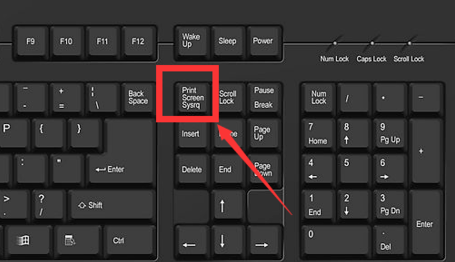
2、QQ、微信聊天框
❶几乎没有不用微信的人吧?非常火的社交工具软件,在其聊天窗口内,有个小剪刀按钮,就是用来截取屏幕的,点击旁边的下箭头可选择【截图时隐藏当前窗口】。
微信快捷键:Alt A
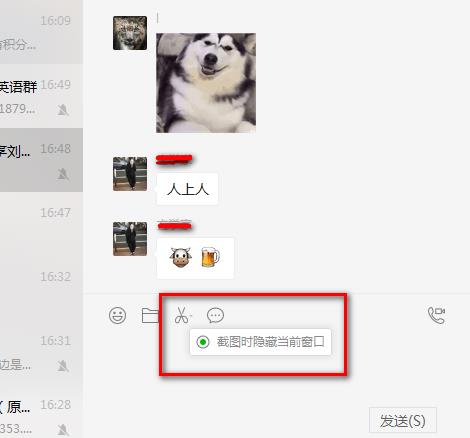
❷QQ以前很火,现在使用范围有所下降,但还是有很多人在使用。同微信,其聊天窗口中也有个小剪刀按钮,点击后有5个选项,根据需求选择,如下图所示。
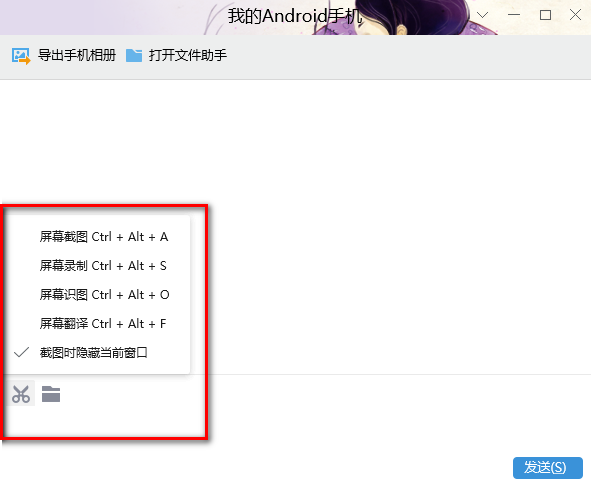
QQ快捷键:Ctrl Alt A
3、办公软件
office办公软件,2016以上版本的Word、Excel、PPT上统统有截图功能。以Excel为例,点击【插入】→【屏幕截图】。
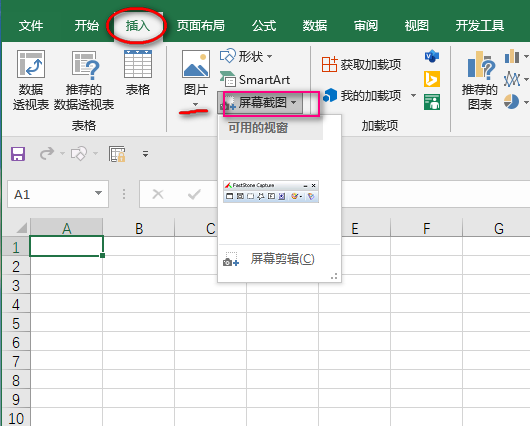
4、专用工具
专用的屏幕截图软件应该非常多,这里分享我最善用的一个小工具:FastStone Capture。
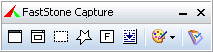
不安装,打开即可使用,体积虽小,但其功能还是非常丰富的。
从左往右的按钮依次为:捕捉活动窗口、捕捉窗口/对象、捕捉矩形区域、捕捉手绘区域、捕捉全屏幕、捕捉滚动窗口。
如果你还有什么更好的截图软件,请在评论区留言分享。
5、网页快照
浏览器中也提供了保存界面的功能,如果需要将网页保存为图片,只需鼠标点两下就可以。
点击浏览器右上角的菜单按钮(三个杠),弹出菜单汇总选择【保存网页】。
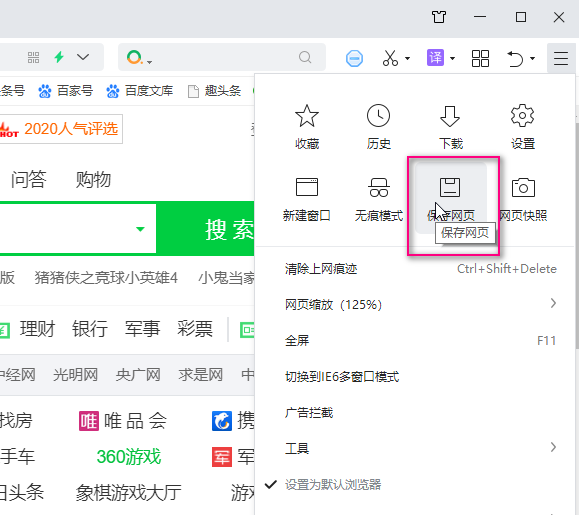
6、Win10自带功能
win10系统自带有截图功能,点击快捷键【Win Shift S】后屏幕变暗,用鼠标拖动需要截取的区域,接着在需要粘贴的文档中直接粘贴即可。
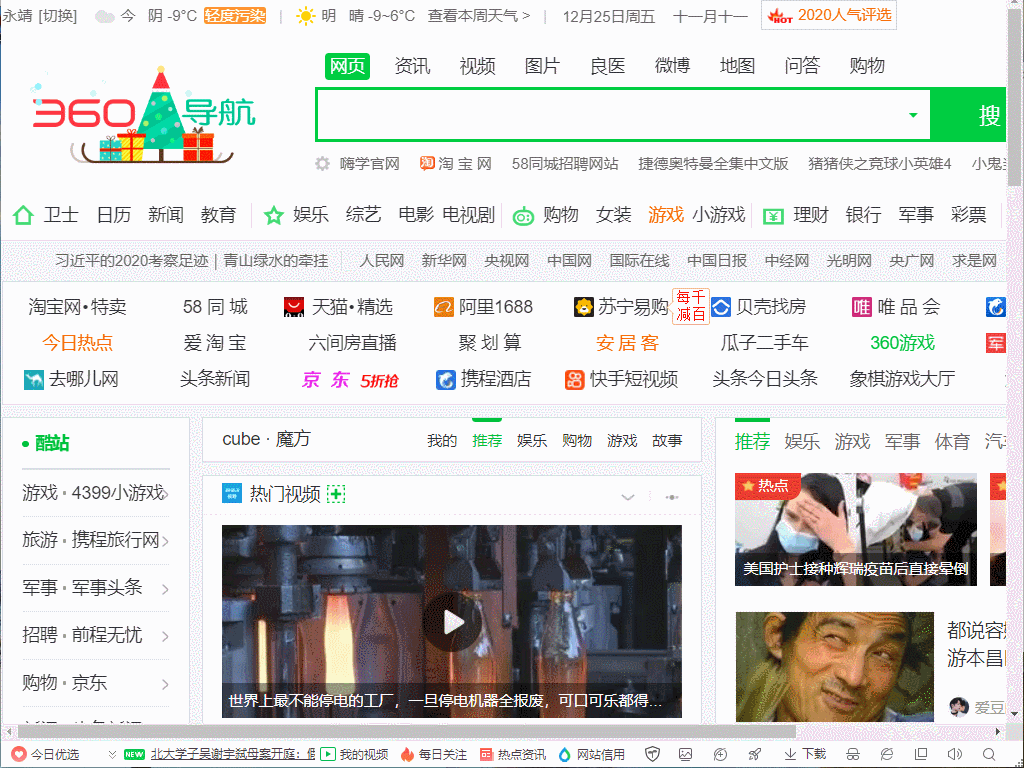
好了,就分享这6个常用的截图方法。